重装正版系统
重装正版系统需先备份重要数据,获取正版安装介质,按提示操作格式化硬盘、安装系统,最后安装驱动与常用软件。
重装正版系统是一项重要且需要谨慎操作的任务,以下是详细的步骤和相关要点:

准备工作
| 事项 | |
|---|---|
| 备份数据 | 在重装系统前,务必备份重要数据,如文档、照片、视频、音乐等,可以将数据复制到外部硬盘、U盘或云存储中,注意,系统盘(通常是C盘)上的数据在重装过程中会被清除,所以要确保该盘上的重要数据已妥善备份。 |
| 获取正版系统安装介质 | 可以通过微软官方网站下载正版Windows系统镜像文件,也可以购买正版的系统安装光盘,如果是笔记本电脑,部分品牌会提供恢复光盘或隐藏的恢复分区,可按照厂商的说明进行操作。 |
| 准备工具 | 一个容量至少8GB的U盘(用于制作启动盘),一台能够正常使用的电脑。 |
制作系统安装U盘(以Windows系统为例)
- 将U盘插入电脑,打开下载好的系统镜像文件,如果是ISO格式的文件,可以使用解压软件将其解压到U盘中,但更推荐使用微软官方的媒体创建工具,它能够自动识别并制作启动U盘。
- 运行媒体创建工具,在提示中选择“为另一台电脑创建安装介质”,然后选择语言、版本和体系结构(一般为64位),接着选择U盘作为目标驱动器,工具会自动下载并安装必要的文件,将U盘制作成系统安装启动盘,这个过程可能需要一些时间,具体取决于网络速度和电脑性能。
设置电脑从U盘启动
- 重启电脑,在开机画面出现时,根据电脑品牌的提示进入BIOS设置界面,常见的进入方法有按下Del键、F2键、F10键等,不同品牌和型号的电脑可能有所不同,可以在电脑启动时的屏幕提示中查看具体按键。
- 在BIOS设置中,找到“Boot”或“启动”选项,将U盘设置为第一启动项,通常可以通过上下箭头键移动选项,然后按回车键确认,再使用加号或减号键调整启动顺序,设置完成后,保存并退出BIOS设置,电脑会自动重启并从U盘启动。
安装系统
- 电脑从U盘启动后,会进入系统安装界面,按照屏幕上的提示选择语言、时间格式、键盘布局等基本信息。
- 点击“安装现在”按钮,开始安装系统,在安装过程中,可能需要输入产品密钥,如果是正版系统,会在购买时获得相应的密钥,输入后继续安装,如果没有密钥,可以选择跳过,但安装完成后可能需要激活系统。
- 选择要安装系统的磁盘分区,一般情况下,会选择系统盘(C盘)进行安装,如果需要重新分区,可以在此处进行操作,但要注意备份好数据,因为重新分区会格式化磁盘上的所有数据。
- 点击“下一步”后,系统会开始复制文件、展开文件并安装必要的驱动程序和组件,这个过程可能需要多次重启电脑,要按照屏幕提示进行操作。
安装驱动和常用软件
- 系统安装完成后,首先需要安装硬件驱动程序,以确保电脑的硬件设备能够正常工作,可以通过电脑厂商的官方网站下载对应型号的驱动程序,也可以使用驱动精灵等软件自动检测和安装驱动。
- 安装常用的软件,如办公软件、浏览器、杀毒软件等,建议从官方网站下载正版软件进行安装,以避免安全风险。
系统激活
- 如果之前输入了产品密钥,系统可能会自动激活,如果没有自动激活,可以手动进行激活,在桌面上右键点击“此电脑”,选择“属性”,在弹出的窗口中可以看到系统激活状态,点击“更改产品密钥”按钮,输入正版产品密钥进行激活。
- 激活成功后,系统会显示已激活的状态,此时就可以正常使用正版系统了。
FAQs
问题1:重装正版系统后,之前安装的软件还能使用吗? 答:一般情况下,重装正版系统后,之前安装在系统盘上的软件会被清除,需要重新安装,但如果软件安装在非系统盘,并且其配置文件和注册表信息没有被破坏,有些软件可能仍然可以正常使用,但可能会出现一些兼容性问题,建议在重装系统后,重新安装常用的软件,以确保其稳定性和功能性。

问题2:如何判断我购买的系统密钥是正版的? 答:购买系统密钥时,要选择正规的渠道,如微软官方商城、授权经销商等,正版系统密钥通常会有正规的包装和发票,上面会有微软的授权信息和防伪标识,在安装系统时,输入密钥后,系统会自动验证其真伪,如果验证通过,系统会成功激活,否则可能会提示密钥无效或错误,还可以通过微软官方网站的验证工具来检查密钥的真伪。

版权声明:本文由 芯智百科 发布,如需转载请注明出处。






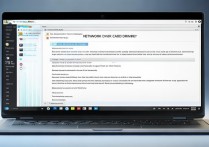
 冀ICP备2021017634号-12
冀ICP备2021017634号-12
 冀公网安备13062802000114号
冀公网安备13062802000114号